如何在win10系统中解决无法访问共享打印机的问题
使用Windows10系统电脑的用户,想要打印一些文件,但是却收到无法访问共享打印机的提示信息,那么如何解决这一问题呢?小编就来为大家介绍一下吧。
WIN10电脑无法访问共享打印机修复
1. 第一步,按WIN X组合键,接着点击计算机管理选项。

2. 第二步,来到下图所示的计算机管理页面后,打开本地用户和组中的用户,接着双击或者右击打开guest文件。
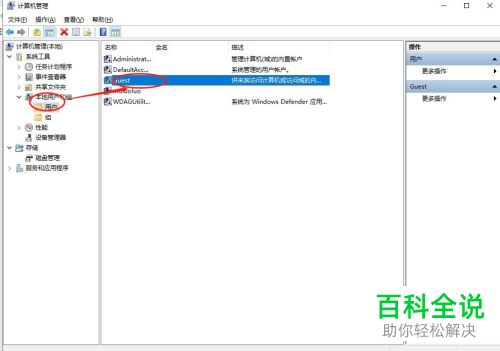
3第三步,在下图所示的弹出窗口中,取消勾选用户已禁用左边的复选框。

4. 第四步,按WIN R组合键,接着点击输入框,并输入gpedit.msc,然后按键盘上的回车键。
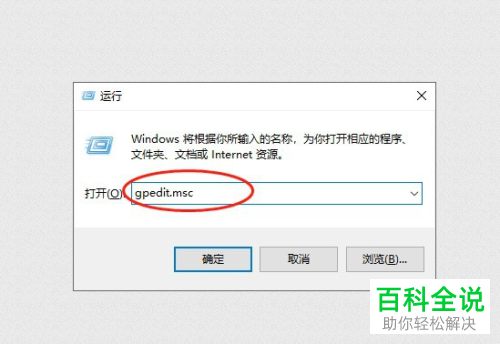
5. 第五步,来到下图所示的页面后,打开Windows设置中的安全设置文件夹,接着打开本地策略文件夹中的用户权限分配,然后双击或者右击打开拒绝从此网络访问文件,并点击guest用户,接着点击右下角箭头所指的删除选项。

6. 第六步,在下图所示的页面中,点击添加选项,将网络访问此计算机添加用户guest,完成添加后,将电脑重启,就可以成功解决这一问题了。
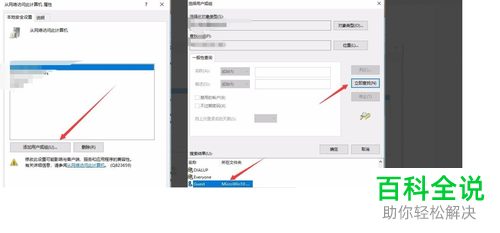
以上就是如何在win10系统中解决无法访问共享打印机的问题的方法。
赞 (0)

